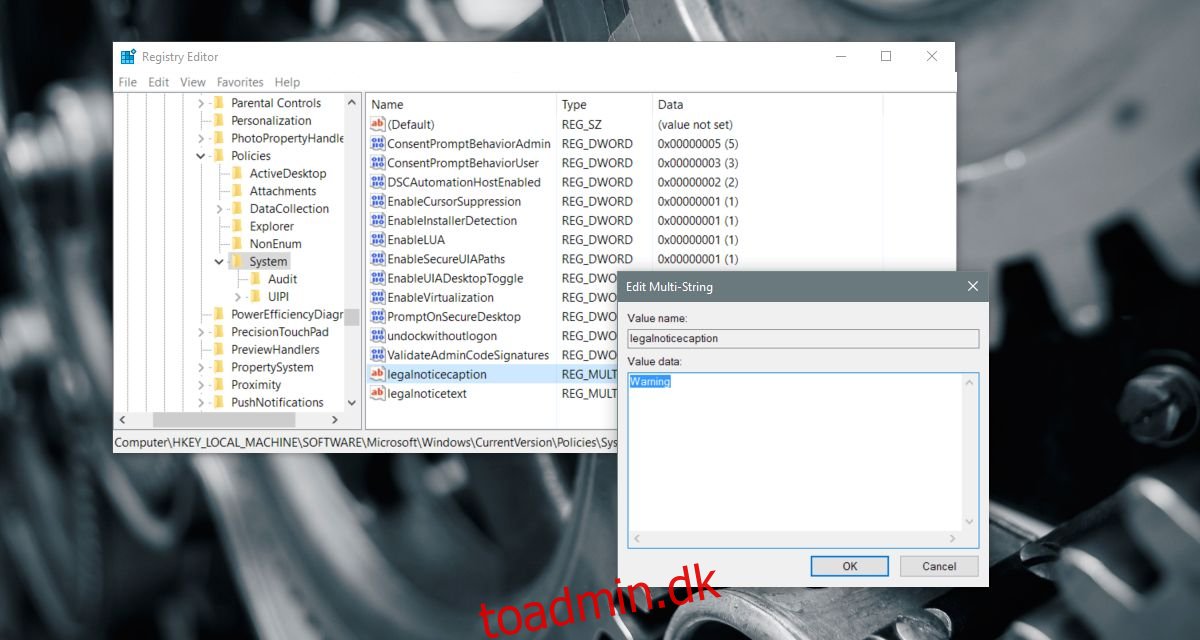Loginskærmen er den første ting, du ser, når du starter dit system op eller skifter til en anden konto. Det er ikke det bedste sted at sætte en indkøbsliste, men det er ikke et dårligt sted at sætte en vigtig påmindelse eller nyttige oplysninger. Det eneste problem er, at du ikke bare kan tilføje en brugerdefineret låseskærmsmeddelelse i Windows 10. Du skal springe gennem et par bøjler for at gøre det. Windows 10 har ikke et værktøj eller endda en dedikeret indstilling til at opnå dette. Din løsning ligger hos Windows Registry Editor. Du bliver nødt til at finjustere to nøgler, eller måske endda oprette dem, for at tilføje en brugerdefineret låseskærmsmeddelelse i Windows 10. Her er, hvad du skal gøre.
Vi anbefaler kraftigt, at du sikkerhedskopierer Windows-registreringsdatabasen, før du fortsætter. Dette trick er sikkert, men du kan aldrig gå galt med en backup.
Rediger Windows-registreringsdatabasen
Når du har sikkerhedskopieret registreringsdatabasen, skal du navigere til følgende placering;
HKEY_LOCAL_MACHINE > Software > Microsoft > Windows > Current Version > Policies > System
Der vil være to nøgler kaldet ‘legalnoticecaption’ og ‘legalnoticetext’ i systemmappen. Hvis du ikke kan se disse to nøgler, bliver du nødt til at oprette dem. Højreklik på systemmappen, og vælg Ny>Multistrengsværdi. Opret to værdier, og navngiv dem ‘legalnoticecaption’ og ‘legalnoticetext’ med respekt.
Dernæst skal du indtaste en værdi aka beskeden. Den værdi, du giver til disse nøgler, bliver beskeden. Specifikt vil den værdi, du giver ‘legalnoticecaption’, blive overskriften. Den værdi, du giver ‘legalnoticetext’, vil være beskeden.
Dobbeltklik på ‘legalnoticecaption’ og indtast en overskrift for din besked, f.eks. advarsel eller advarsel.
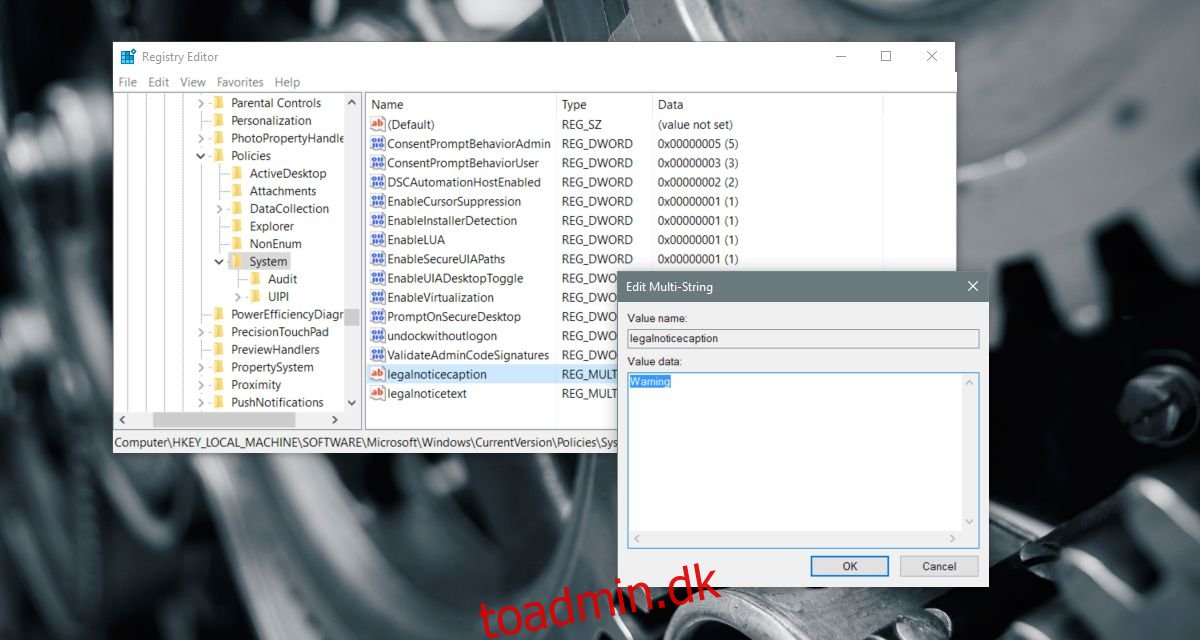
Dobbeltklik derefter på tasten ‘legalnoticetext’ og indtast din besked i værdidatoboksen.
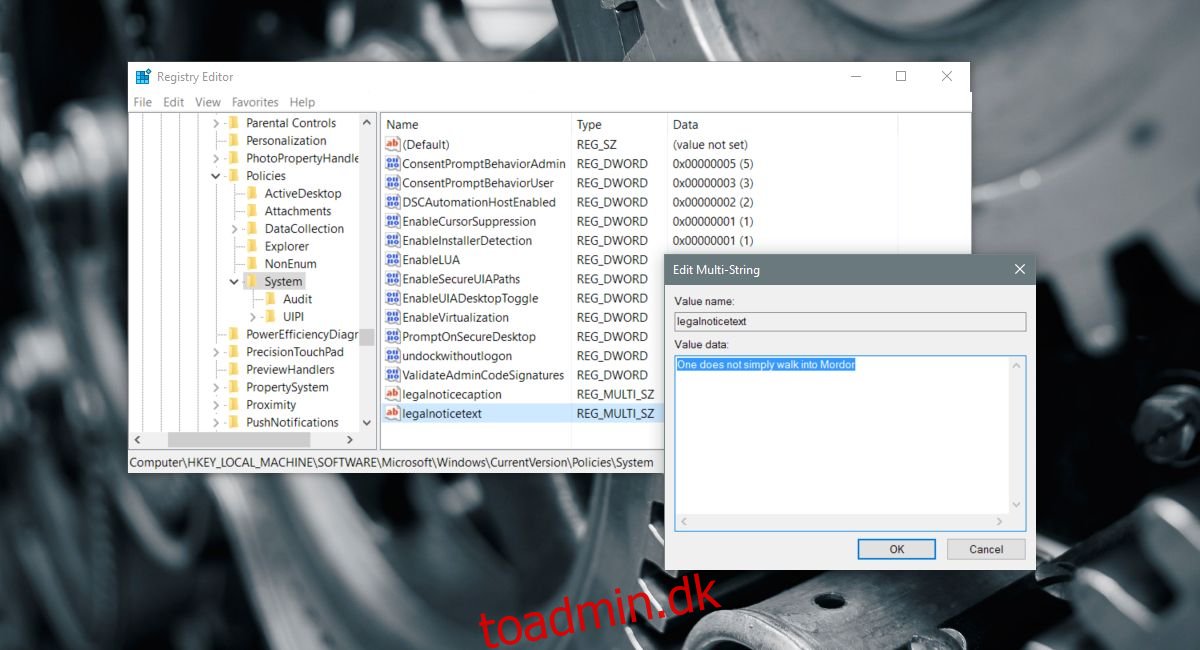
Når du er færdig, genstart din pc.
Se meddelelse om låseskærm
Meddelelsen om låseskærmen vises, når du starter Windows 10. Det vil være det første, du ser, før du ser login-skærmen. Meddelelsen vises også, når du skifter brugerkonti efter opstart i Windows 10. Hvis du for eksempel har to brugerkonti konfigureret på én pc, vil du se beskeden, når du skifter fra den ene til den anden.
Meddelelsen vil altid vises før login-skærmen. Den afviser ikke automatisk. Du skal trykke på Enter-tasten eller klikke på ‘Ok’ på beskeden for at afvise den. Dette tilføjer effektivt et ekstra trin til at logge på din computer. Meddelelsen vises ikke, hvis du låser dit skrivebord og derefter vender tilbage til det senere.